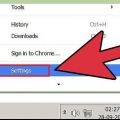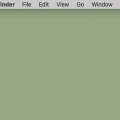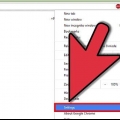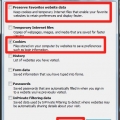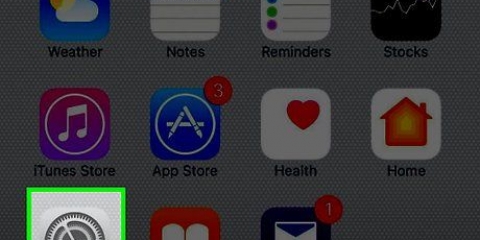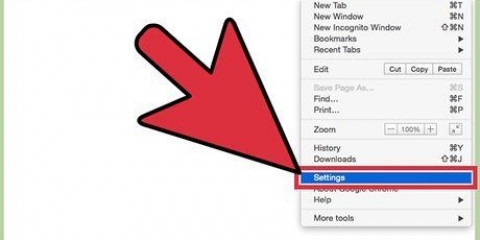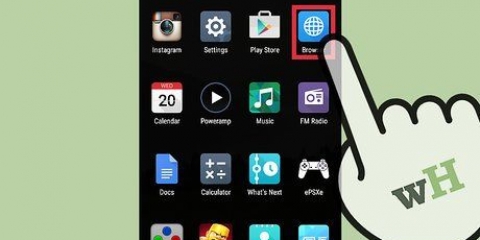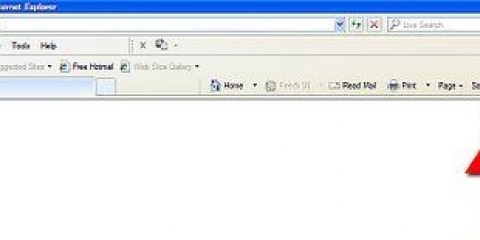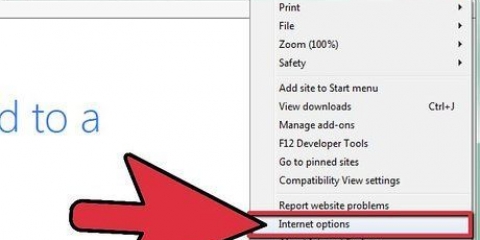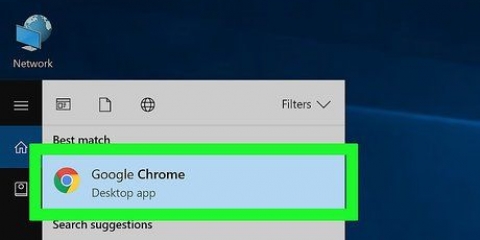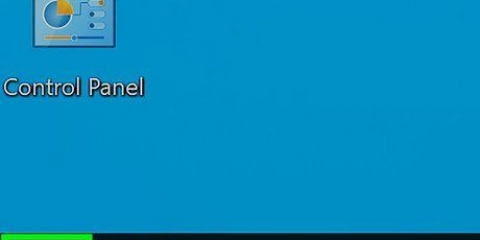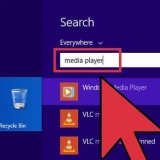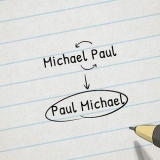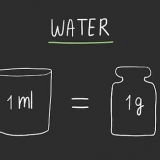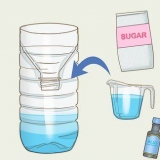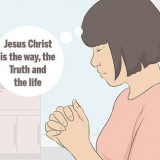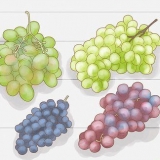Sehen sie sich die cookies ihres browsers an
Ein „Cookie“ ist eine kleine Textdatei, die in Ihrem Webbrowser gespeichert wird. Cookies dienen dazu, Benutzerdaten der verschiedenen von Ihnen besuchten Websites zu speichern. Ohne Cookies kann sich eine Website nicht an Ihr Konto und Ihren Internetverlauf erinnern.
Schritte
Methode 1 von 4: Internet Explorer

1. Öffnen Sie den Internet Explorer.

2. Klicken Sie auf `Extras`. Diese finden Sie im Hauptmenü des Internet Explorers.

3. Scrollen Sie nach unten und wählen Sie "Internetoptionen". Dies ist Teil des Menüs `Extras`.

4. Schauen Sie im Abschnitt "Internetverlauf" auf der Registerkarte "Allgemeine Einstellungen" nach.

5. Klicken Sie auf `Einstellungen`.

6. Klicken Sie auf "Dateien anzeigen".

7. Scrollen Sie nach unten, bis Sie die als Cookies markierten Dateien sehen.
Methode 2 von 4: Mozilla Firefox

1. Öffnen Sie Firefox.

2. Wählen Sie die Option `Extras` aus dem Hauptmenü von Firefox.

3. Suchen Sie die Einstellung „Optionen“ im Menü „Extras“ und klicken Sie darauf.

4. Klicken Sie auf die Schaltfläche `Datenschutz`.

5. Suche `Cookies anzeigen`.

6. Sie können die Cookies jetzt in Ihrem Browser anzeigen.
Methode 3 von 4: Google Chrome

1. Öffnen Sie Google Chrome.

2. Klicken Sie im Hauptmenü des Browsers auf das Chrome-Menü.

3. Wählen Sie `Einstellungen` aus dem Menü.

4. Klicken Sie auf „Erweiterte Einstellungen“.

5. Klicken Sie im Abschnitt "Datenschutz" auf die Schaltfläche für die Inhaltseinstellungen.

6. Klicken Sie auf die Schaltfläche `Alle Cookies und Websitedaten`.

7. Sie können jetzt die Cookies Ihres Browsers anzeigen.
Methode 4 von 4: Apple Safari

1. Safari öffnen.

2. Klicken Sie in neueren Safari-Versionen im Hauptmenü auf „Safari“. Klicken Sie in älteren Versionen des Safari-Browsers auf das `Aktionsmenü` (das Zahnrad in der oberen rechten Ecke des Safari-Fensters).

3. Wählen Sie `Einstellungen`.

4. Öffnen Sie die Registerkarte „Datenschutz“ und klicken Sie darauf.

5. Wenn Sie wissen möchten, welche Websites Cookies auf Ihrem Computer speichern, klicken Sie auf „Details“.

6. Sie können jetzt die Cookies Ihres Browsers anzeigen.
Warnungen
Durch das Löschen der Cookies von einer Website, die Sie häufig besuchen, sind Ihre Zugangsdaten für diese Website möglicherweise nicht mehr zugänglich. Darüber hinaus können alle persönlichen Einstellungen für diese Site gelöscht werden.
"Sehen sie sich die cookies ihres browsers an"
Оцените, пожалуйста статью